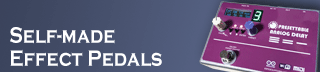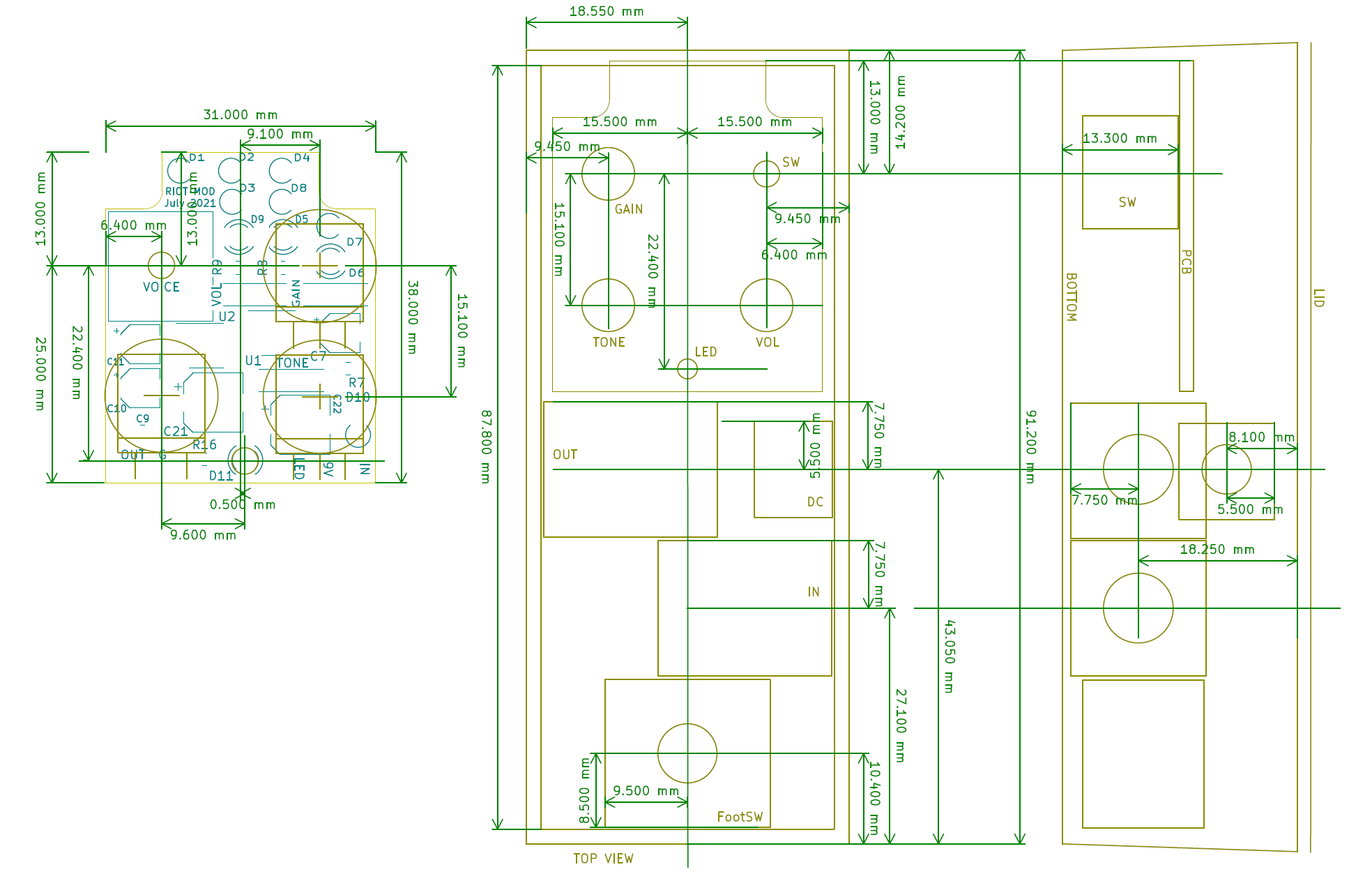Suhr Riot 面実装チップ部品ミニサイズエフェクタ自作レポート
自作ギターエフェクターの作り方を一覧で紹介
|
エフェクタ基板は面実装へ
 最近のエフェクタは、面実装のチップ部品を使った基板に変わってきています。代表的なBOSSのエフェクタでは、筐体のサイズやデザインはそのままですが、基板は面実装になってしまいました。おそらく、ラジアル部品を基板に挿すよりも、チップ部品面実装の方が製造コストが安くなったのだと思います。デジタルディレイ、アンプシミュレータ、デジタルリバーブなどのDSPを使うデジタル系のエフェクタは、まず間違いなく面実装基板で作られています。
最近のエフェクタは、面実装のチップ部品を使った基板に変わってきています。代表的なBOSSのエフェクタでは、筐体のサイズやデザインはそのままですが、基板は面実装になってしまいました。おそらく、ラジアル部品を基板に挿すよりも、チップ部品面実装の方が製造コストが安くなったのだと思います。デジタルディレイ、アンプシミュレータ、デジタルリバーブなどのDSPを使うデジタル系のエフェクタは、まず間違いなく面実装基板で作られています。
アナログエフェクタの場合、抵抗やコンデンサ、オペアンプなどはチップ部品に変えても音に与える影響は小さいと思いますが、歪系のエフェクタでは、特にダイオードは音のキャラを大きく変えるため、チップ部品というわけには行かないと思います。オーバードライブで使われる、まろやかな歪を作る「1N34A」などのゲルマニウムダイオードは、そもそもチップ部品はありません。ディストーションで使われる「1N914」「1N4148」などの小信号用ダイオードは、チップ部品もありますが、なにか音に影響しそうな気がします。(あくまで気がするだけですが...)
ミニサイズの「Riot」クローンを 面実装の基板で作って見よう!
アナログ系のエフェクターを10個以上作ってきました。ここに来て、面実装のエフェクタを作って見たくなりました。殆どの種類を作りましたが、ガッツリ歪むディストーションは作っていないため、今回は「Riot」のクローンを作ってみることにしました。出回っている回路図を見ると、オペアンプを2個使った比較的簡単な回路です。
HAMMOND社の一番小さいケース「1590A」(39×93×31mm)に組み込んで見ようと思います。
面実装用チップ部品を通販で購入
面実装チップ部品(SMD)の入手方法
KiCADを使って面実装チップ部品を使用したエフェクタを何台も作ってきました。私が通販で購入した部品については、下記のページにまとめています。

チップ以外の部品
Riotは、小信号用のダイオード、ゲルマニウムダイオード、LEDを歪みに使っており、トグルスイッチで切り替えています。これらのダイオードは、チップ部品ではなく、すべて従来のラジアル部品にしました。小さくできるように、立てて実装(穴ピッチ2.54mm)しようと思います。各店舗の価格を比較して、ゲルマニウムダイオードは「千石電商」、小信号用ダイオードは「共立エレショップ」で買いました。
今回、歪部分に初めてLEDを使いました。3mm経の砲弾型LEDで、ピン間ピッチは2.54mmのものです。RED指定には安価な赤色LED、BLUE指定には少し高価な日亜化学工業の青色ダイオードを使ってみました。
ケースやジャックなど、その他のエフェクタ部品は、いつものGarrettoAudioさんで購入しました。39×93×31mmしかない「1590A」に入るように、できるだけ小さい部品を選びました。今回はダイオードを3通りに切り替える「ON-ON-ON」の特殊なトグルスイッチが必要ですが、これもGarrettoAudioさんで買いました。
また、3つのポットは、ナット締め可能な基板実装用の10mm x 12mmの大きさのものを「共立エレショップ」で見つけ、購入しました。基板には乗せずに、ワイヤー配線しようと思います。

基板実装用の小さいポット
小さいケースにキチキチに組み込む
HAMMOND 1590A ケースに収めた際のイメージは、下の図のように想定しました。ケースの大きさは横31mm、縦89mmしかないので、フットスイッチ、入出力ジャックを置くと、それだけで半分以上のエリアを専有してしまいます。残った部分に基板置くことになりますが、約40mmしか残っていません。取り付け穴の誤差をリスクとして考慮し、基板サイズは、38mmで設計することにします。
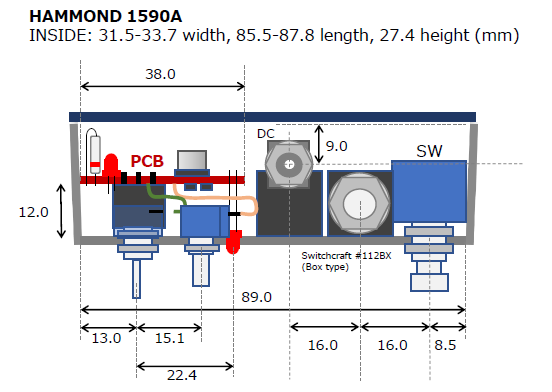

想像よりも小さかったHAMMOND社 「1590A」(39×93×31mm)
下のように、KiCADの基板設計エディタを使って、基板の横にケースのレイアウトを設計してみました。フットスイッチとフォーンジャックをくっつけて配置すると、ギリギリ入ります。ミリ単位の精度で穴開けを行う必要がありそうです。
31mm x 38mmの両面実装プリント基板を設計
KiCADで基板を設計
プリント基板は、フリーウエアの「KiCAD」で全て行えます。回路図エディタで回路図を入力し、使った部品にフットプリントという部品形状データを割り付けると、基板エディタでパターンが設計できます。
今回は、ダイオードを切り替えるトグルスイッチを基板に実装し、このスイッチをケースに取り付けることで、基板を固定しようと思います。スイッチはGarrettoAudioさんで買いましたが、メーカーや型番は不明でしたので、ピン間隔や外形サイズはわかりませんでした。そのため、フットプリント(基板上の外形や穴位置のデータ)は、購入後に実物を計測して作成することにしました。
GarrettoAudioさんで買ったトグルスイッチとフットプリント
歪を作るダイオードとLEDはすべて通常のラジアル部品です。基板のかなりの面積を専有します。抵抗やチップコンデンサを極力裏側に、オペアンプと高さのある電解コンデンサは表側に置いてみました。
ON/OFF表示用のLEDは基板上に実装し、ケースに開けた3mmの穴から頭を出すようにして固定しようと思います。
チップ部品はハンダゴテで、手付けする必要がありますので、KiCADの部品ライブラリから、「Hand Solder」(手ハンダ)用の、大きめのパッド(ハンダが乗る部分)の部品を選択しました。
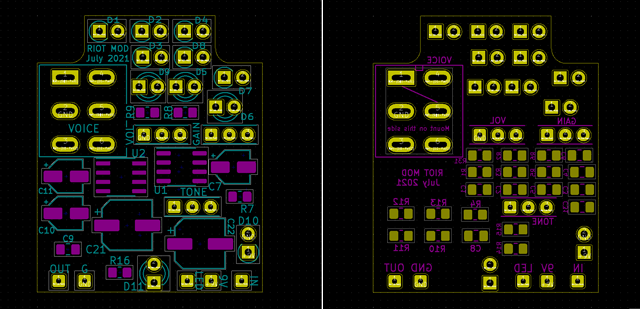
2層の両面基板ですので裏表にパターンを引けるため、パターン設計は結構簡単です。GNDを除くラインをすべてパターンで結び、残った部分をすべてベタアース(パターン以外の部分をGNDで塗りつぶす)にしています。
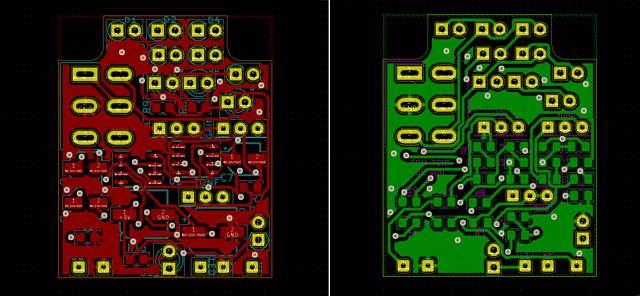
KiCADの3D表示で、出来上がりの基板のイメージを確認することができます。
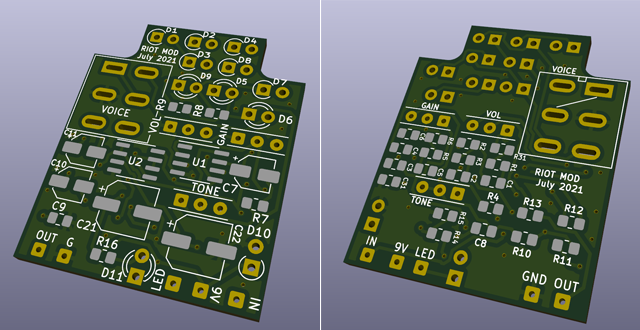
KiCADの3Dイメージ
基板の設計は、それなりの経験が必要(私は、25年ほど前に電機メーカーに務めていた)なのですが、CADや基板の設計方法に関する書籍が多数ありますので、ご自身で挑戦してください。最初の挑戦は、チップ部品ではなく、通常の部品の基板にしたほうが良いかも知れません。
KiCad基板設計データ
「KiCad (Windows 64-bit) Version: (6.0.4), release build」を使用して作成したKiCADデータです。回路図と基板デザインデータ、自分で追加した部品データが入っています。このデータの利用規約については、添付の「readme.pdf」を御覧ください。
プリント基板を「FusionPCB」に発注
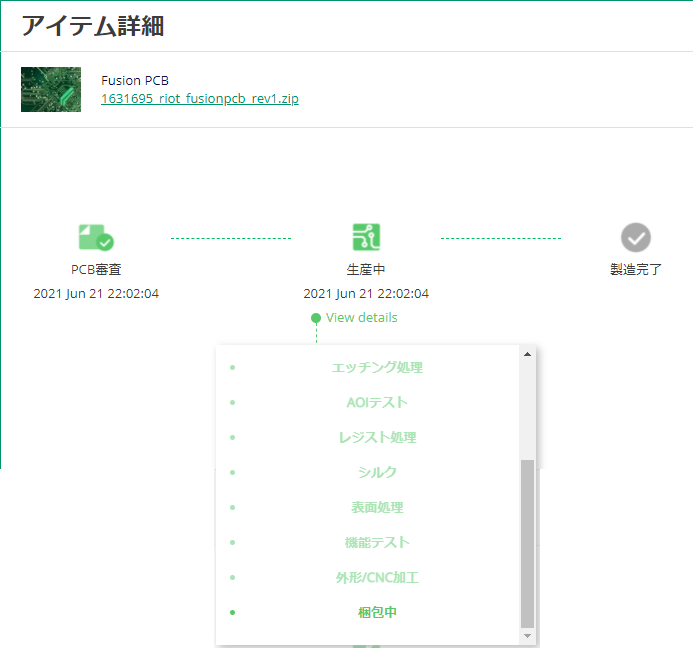 いつも使っている中国深センの「FusionPCB」に今回も頼みました。前回のオクターバー基板発注時にもらった$5クーポンがあるので、実質無料になりました。$19の送料負担だけで作れました。(「FusionPCB」は大丈夫なのか?)
いつも使っている中国深センの「FusionPCB」に今回も頼みました。前回のオクターバー基板発注時にもらった$5クーポンがあるので、実質無料になりました。$19の送料負担だけで作れました。(「FusionPCB」は大丈夫なのか?)
今回は、レジスト色を「黒」にしてみました。FusionPCBの製造ステータスはWEBで確認できます。通常2週間弱かかりますので、楽しみに待つことにします。
プリント基板が到着するまでにケースの穴あけ実施
穴あけの工程
プリント基板の到着が待ちきれず、穴あけ作業を先にすすめることにしました。まず、設計した図の通りにケースの上に貼ったマスキングテープにプロットします。次に穴位置のセンターに、先の尖ったドライバーか桐でくぼみをつけます。これは、最初に穴あけに使う1.5mmのドリルビットの先端をこのくぼみに当てて、位置をズラさないようにするためです。今回はmm単位の穴位置精度が求められますので、慎重に行いました。

くぼみをつけたらマスキングテープを剥がし、1.5mm→3mm→6mmの順でドリルビットを使い、穴を大きくしてゆきます。下の写真のように、1.5mmの穴を中心に3mmの穴が開くように、ドリルビットの先端に注意を払いました。LEDの穴は3mmのままで、LEDのの頭が入ることを確認します。

その他の大きい穴は、ドリスで開けた6mmの穴をテーパーリーマーで広げて完成させます。
部品を仮付け
部品を仮付けしてみたところ、設計図通りに部品が装着できました。基板が入るスペースも40mm確保できています。ここまでは計画通りです。ただし、DCジャックとフォーンジャックのリードが干渉してしまうため、リードを曲げて対応するようにします。また、ポットのリードが長く、横の部品スレスレになるため、ワイヤー取り付け時に短く切ることにします。


ポッドに万能基板を利用してリードを配線
ポッドのリードを短くして、さらにリードを配線するために、万能基板で中継してリードを付けました。

基板実装開始!
FusionPCBから発注した基板が到着
今回は発注からちょうど2週間で基板が到着しました。いつもどおり、プチプチで真空パックされて届きました。今回のレジスト色は「黒」です。追加発注したアナログディレイ用の基板と比べると、その小ささが分かります。


「KiCAD」の3Dイメージ通りの仕上がりです
面実装チップ部品の扱い
面実装部品を扱うには、ピンセットが必須です。今回は、2012サイズ(2mm x 1.2mm)を使いましたが、想像よりもずっと小さく感じると思います。定数については、抵抗には印刷されていますが、コンデンサには印刷されていません。そのため、袋から出す際に、混ぜてしまわないように、1つずつ出し、終わったら袋に戻すような管理が必要です。
印刷されている定数は、肉眼で読むのは困難です。私は妻が買った「キャッ」のハズキルーペを使いましたが、それでも読むことはできず、iPhoneのカメラで画面を拡大し、見ていました。
面実装部品は、トレーにパッキングされており、薄いフィルムで蓋がされています。この蓋をピンセットで剥がし、中の部品を取り出しました。
面実装部品の扱いにはピンセットが必須
チップ部品の手ハンダ
部品は、必ず小さいものから先に付けるようにしました。大物を先につけてしまうと、小手先が入らなくなり、苦労すると思います。次のような順番です。
チップ抵抗/コンデンサ → オペアンプ → チップ電解コンデンサ → ダイオードなどリード部品 → スイッチ → ワイヤー
チップ部品の手ハンダは、次のような要領です。私も今回が初めてなので、YouTubeにある動画を参考にしました。私は右利きなので、ハンダコテを右手に持って、ピンセットを左手に持ち部品を挟んで作業をしました。YouTubeのビデオでは、フラックスを塗ることを推奨していますが、結果的にはハンダに含まれているフラックスで十分でした。

1)パッドの右側に、少量のハンダを盛る。
2)ピンセットで部品を掴み、盛ったハンダを溶かしながら、面実装部品を置く。この際に、中央に置けていることを確認する。ずれていれば、ハンダを溶かしながら、ピンセットで位置調整する。
3)左のパッドに、部品の反対の接点が乗っていることを確認する
4)基板の左右を反対にし、右側からもう一方のパッドにハンダ付けする
5)念のため、ハンダ付けした部分を、小手先で再度突いてハンダを溶かし、パッドに流れていることを確認する。
要領としては、面倒でも、必ず右側からハンダ付けしてください。失敗を防げます。ハンダの量は可能な限り少量が良いです。てんこ盛りにはしないように注意してください。拡大すると仕上がりは結構汚いですが、細かいことは気にせず、基板のパッドに部品の端子が接触していれば良いと考えてください。
とにかく部品が小さいので、ハズキルーペや虫眼鏡など、拡大できるものがあると便利です。私の様な老眼には、想像よりもキツイ作業でしたが、結果的には、部品を駄目にしてしまうような失敗は1つもありませんでした。

スイッチとポットワイヤーの実装
最後に、スイッチとポットにつないだワイヤーのハンダ付けを行いました。ポットのワイヤーは、ポットのナット締めをする際に裏から指で固定できる様に、指が入るくらいの最低限の長さにしました。基板を取り付けると、ワイヤーは基板の下で折りたたまれることになりますので、できるだけ短くしました。

さあ、いよいよ音出し確認
残念ながら一発では音は出なかった
ケースのジャックに仮付けした状態で、音出し確認を行いました。一発完動を期待しましたが、残念ながら音は出ませんでした。そこで、パソコンから正弦波を入力し、秘密兵器の小型オシロスコープを使って、入力からの信号を追ってゆきました。
■音が出ない時の秘密兵器! デジタルオシロスコープを探す(アマゾン)
BNCプローブ付き(KK moon)の¥5,000のものを使ってます
ご想像の通り、チップ部品基板のデバッグは、その小ささゆえに大変です。プローブの先を当てるだけでも、苦労しました。
初段のオペアンプを調べると、3番ピン(+入力)までは信号が来ていますが、1番ピン(出力)に何も出ていません。GAINのポットを回しても変化がなく、オペアンプが壊れたっぽい感じでした。
結局、ハンダ付け不良だった
ハンダ付け状態は肉眼で見ることは難しいため、iPhoneで写真を撮り、拡大して見ました。すると、オペアンプの4番ピン(GND)のパッドにハンダ乗っていないことに気が付きました。4番ピンにはハンダが付いていますが、パッドに流れていなかったようです。この様なハンダ不良は、面実装部品では特に注意が必要かもしれません。
音出し確認OK
ハンダ不良を修正したところ、動作はOKでした。今回初めて歪部分にLEDを使ったのですが、試奏するとかなり明るく点くことに驚きました。これほど明るく点くということは、10mAくらいの電流は流れているはずです。ダイオードに流れる電流のことは今まで考えていませんでしたが、再認識しました。

サウンドサンプル
ゲルマニウムダイオードを選択したサウンドです。TONEの位置を変えています。印象としては、Midレンジの迫力があり、ゲインが高いにもかかわらず、SNが良いと感じます。比較として、自作したBB-Preampは、Highの伸びが良い(ドンシャリで上品な音)ためか、SNが良くない印象がありました。
録音環境は:
フェンダーストラト(リア・ハムバッカー) → 自作Riot → MOOER Preamp006 (Fender blues deluxe クリーン、キャビネットON) → UR22mkII → DAW(Studio One)
![]() サンプル:Riot クローン GAIN12時 ゲルマニウムダイオード TONE12時(MP3)
サンプル:Riot クローン GAIN12時 ゲルマニウムダイオード TONE12時(MP3)
![]() サンプル:Riot クローン GAIN13時 ゲルマニウムダイオード TONE MAX(MP3)
サンプル:Riot クローン GAIN13時 ゲルマニウムダイオード TONE MAX(MP3)
周波数特性
自作Riotの周波数特性(フリーソフトREWを使用しスイープサインで測定)のグラフです。参考に自作BB-Preampを重ねています。つまみの位置はともに、GAIN=0、Tone関連のつまみは中央です。Riotは、BB-Preampに比べるとLOWが強調された周波数特性になっており、HIGHは大きくカットされています。
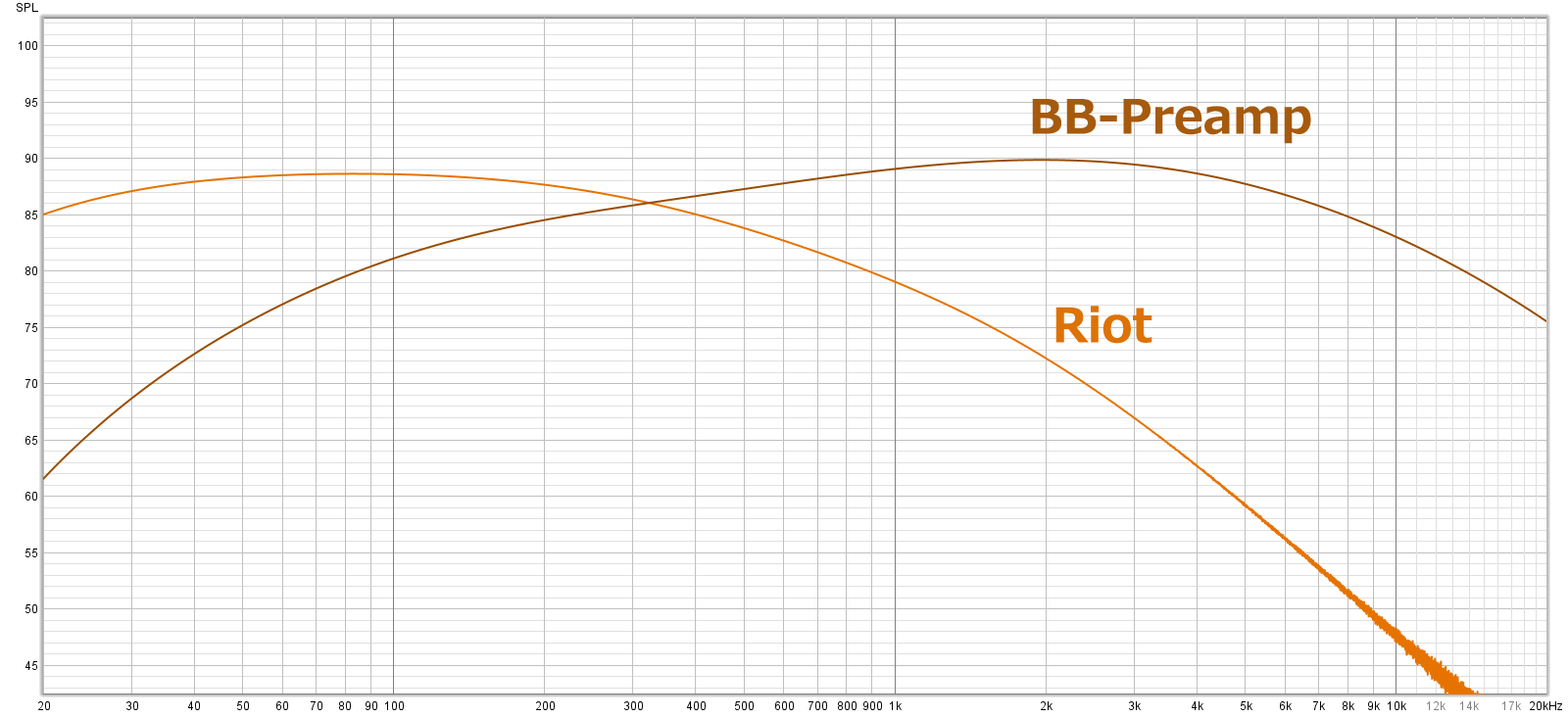
ミニミニRiotが完成
ケースに実装
フットスイッチへの配線を済ませ、ポットとトグルスイッチを何とか取り付け、完成させました。スイッチ、基板、ジャックが所狭しと詰め込まれ、キツキツ状態です。最近はミニサイズのエフェクタ製品がたくさん発売されていますが、自作する場合、これ以上回路規模が大きくなってしまうと基板を入れるスペースがなく、難しいかも知れません。ジャックやスイッチなどを含め、すべての部品を基板に乗せて、一体型にする必要有りと思います。
ON/OFF表示用のLEDは、ケースの穴から頭を出した状態で基板にリードを通し、トグルスイッチのナット締めを行って固定してから、最後にハンダ付けしました。
自画自賛ですが、設計図通りに完成できたことに、非常に満足しています。

ステッカーを貼り完成
ケース上面にはステッカーを手作りして貼っています。ELECOMのステッカー用紙に、パワポで作成した絵柄をインクジェッットプリンタで印刷したものです。ステッカー用紙は、印刷した紙の上に透明シートを貼り付けるようになっており、耐水性、耐久性があります。参考にしてみてください。
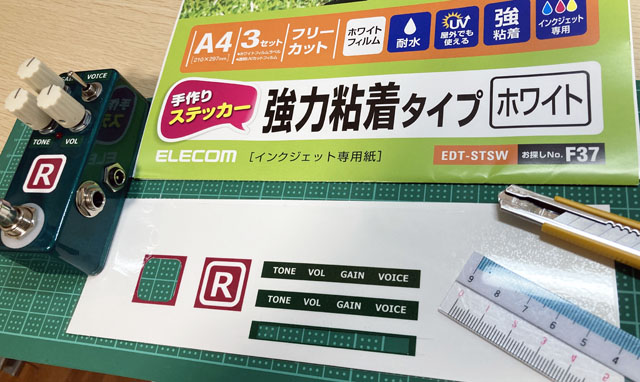
ケースの色は「ピーコックブルー」ですが、青い感じはなく、どちらかと言うとモスグリーンのような色です。美しく仕上げることができました。

エフェクタボードに詰め込み(最近買ったMOOERと一緒に)
MOOERプリアンプはDSPが入っているせいか、300mAも電流を食い、ホカホカに温まります。
上の写真からアップデートした最新のエフェクターボードはこちら。
【追記】オリジナルラベルを作成し模様替え
ステッカーシールですが、オリジナルのラベルを作成してみました。このペダルはRiotのクローンですが、ハイゲイン系の激しいイメージを込めて、「LAVA STREAM」(溶岩流)という名前を付けてみました。
■自作エフェクター オリジナルラベルの作り方(←パワポでの作り方)
Language
メニュー
 トップページ
トップページ  ブログ(Toshi's Blog)
ブログ(Toshi's Blog) -
 A3サイズのNゲージ箱庭鉄道
A3サイズのNゲージ箱庭鉄道
-
 DAWホームレコーディング
DAWホームレコーディング
-
 初めてのエレキギター
初めてのエレキギター
-
自作エフェクター 一覧
- 自作のためのツール選び
- 自作テク、Tips集
- KLONケンタウルス
- VEMURAM Jan Ray
- Xotic BB Preamp
- MXR Envelop Filter
- Arduino プリセットディレイ
- 600ms BBDアナログディレイ
- 300ms BBDアナログディレイ
- アナログコーラスCE-3
- アナログオクターバーOC-2
- YAMAHA CH-01 ノックダウン
- Suhr Riot
- オリジナルノイズゲート
- EP BOOSTER & MICRO AMP
- Keeley 4 Knobs Comp.
- Keeley Compressor Blend
- MXR Phase 90
- 600ms アナログディレイ表面実装
- ISP Decimator(V2164)
- アナログキャビネットシミュレータ
- MAD PROFESSOR AUTO WAH
-
 エフェクターラベルの作り方
エフェクターラベルの作り方
-
 ループスイッチャ改造
ループスイッチャ改造